El impuesto de WooCommerce no funciona: cómo solucionar este error
Publicado: 2022-03-03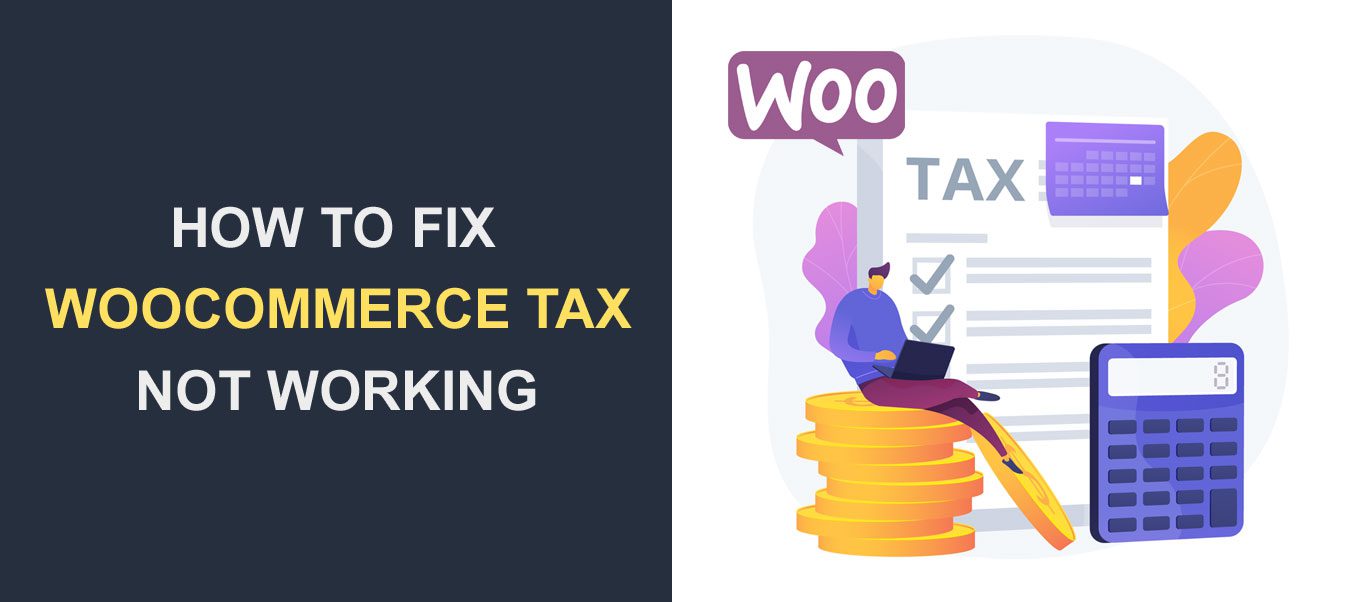 Si el impuesto de WooCommerce no funciona en su sitio web, podría provocar una pérdida de ingresos para su tienda en línea.
Si el impuesto de WooCommerce no funciona en su sitio web, podría provocar una pérdida de ingresos para su tienda en línea.
Incluir el impuesto sobre las ventas en el precio es necesario para muchos productos y servicios, y es obligatorio en la mayoría de los tipos de empresas y regiones. Afortunadamente, WooCommerce facilita la configuración de tasas de impuestos de acuerdo con su región.
A veces, durante el pago de WooCommerce, los precios de los productos se agregan sin incluir las tasas de impuestos. Cuando esto sucede, el cliente puede terminar pagando un precio menor por el producto. Esto reducirá las ganancias de su tienda.
Si este es tu caso, no te preocupes. Este artículo explicará las posibles razones por las que esto sucede y también le mostrará cómo solucionarlo.
Contenido:
- Razones por las que las tasas de impuestos de WooCommerce no funcionan y cómo solucionarlas
- Versión obsoleta de WordPress y WooCommerce
- Configuración de impuestos de WooCommerce incompleta
- Compatibilidad de extensiones
- Conflictos de complementos
- Verifique la base de datos de impuestos de WooCommerce
- Conclusión
Las razones por las que las tasas de impuestos de WooCommerce no funcionan y formas de solucionarlas
Antes de continuar, es importante que haga una copia de seguridad de su sitio de WordPress. Esto asegura que no perderá los archivos de su sitio si algo sale mal.
Con eso fuera del camino, comencemos.
Versión obsoleta de WordPress y WooCommerce
No se puede exagerar la importancia de actualizar su sitio de WordPress y el software WooCommerce. Entendemos que puede ser una molestia.
Sin embargo, esa "molestia" salva a su sitio web de riesgos y posibles problemas, como el problema de las tasas de impuestos de WooCommerce que no funcionan.
Si tiene una tienda WooCommerce, es crucial mantener el software actualizado. No hacerlo aumenta las posibilidades de que surjan conflictos. Esto se debe a que es posible que la versión anterior no admita algunas funciones en su instalación de WordPress.
Por lo tanto, actualice su núcleo de WordPress y el complemento WooCommerce antes de intentar cualquier otro paso. Para hacerlo, dirígete a Panel de control >> Actualizaciones desde tu panel de administración de WordPress. Aquí, haga clic en el botón para instalar la última versión de WordPress en su sitio web.
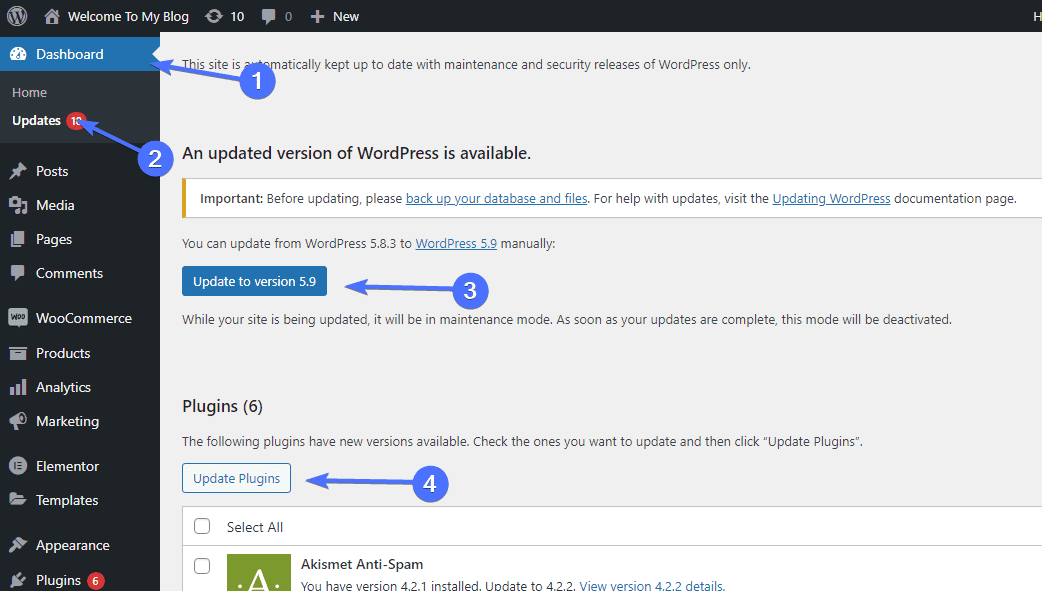
Después de eso, desplácese a la sección "Complementos". Si hay alguna actualización disponible para su complemento WooCommerce, verá la opción para actualizarla aquí.
Mientras lo hace, también puede actualizar todos los complementos. Para actualizar sus complementos, marque la casilla de verificación "Seleccionar todo" y luego haga clic en Actualizar complementos .
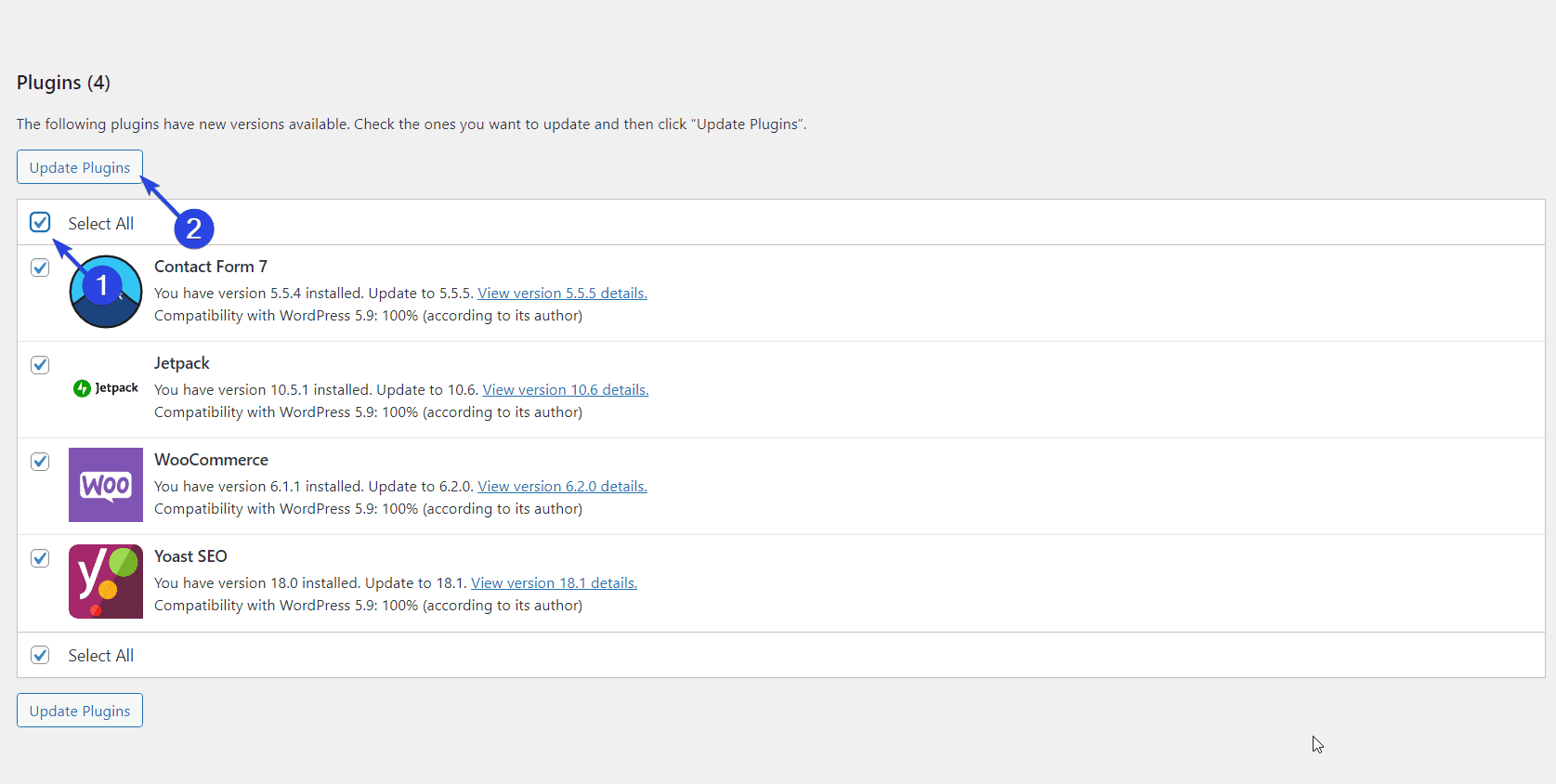
Revise su sitio para ver si las tasas de impuestos están funcionando. Si no funcionan, siga leyendo para conocer otras soluciones para este error.
Configuración de impuestos de WooCommerce incompleta
Pueden ocurrir problemas de impuestos que no funcionen si algunos de los campos en su página de configuración de impuestos de WooCommerce no se completaron correctamente.
Por lo tanto, asegúrese de completarlos para evitar cualquier error durante el pago. Para esto, vaya a WooCommerce >> Configuración para abrir la página de Configuración del complemento.
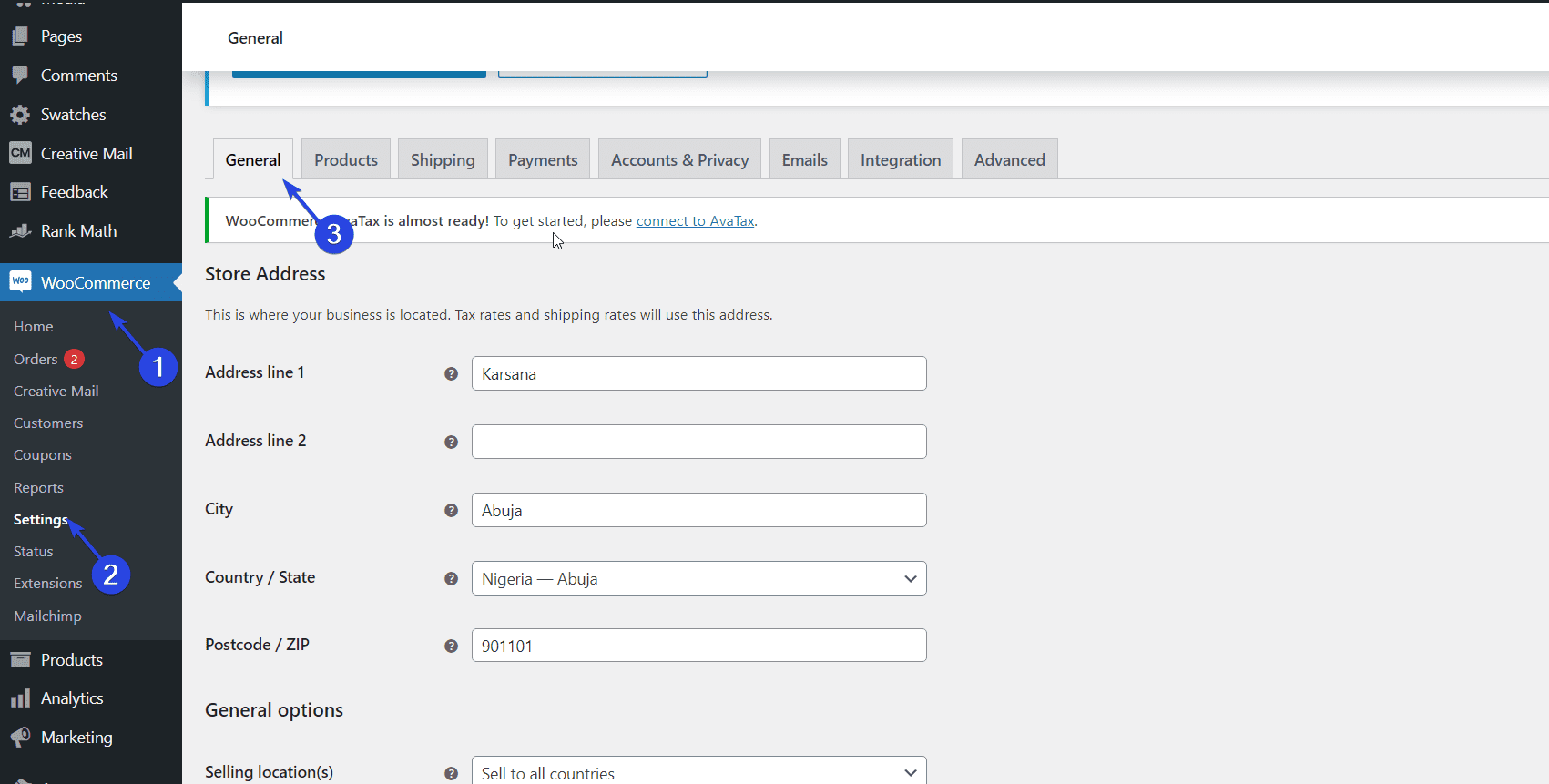
En la pestaña "General", desplácese hacia abajo hasta la sección "Opciones generales".
Una vez allí, asegúrese de marcar la casilla "Habilitar tasa de impuestos...". Esta acción le permite configurar las tasas de impuestos de WooCommerce activando el menú de opciones de impuestos.
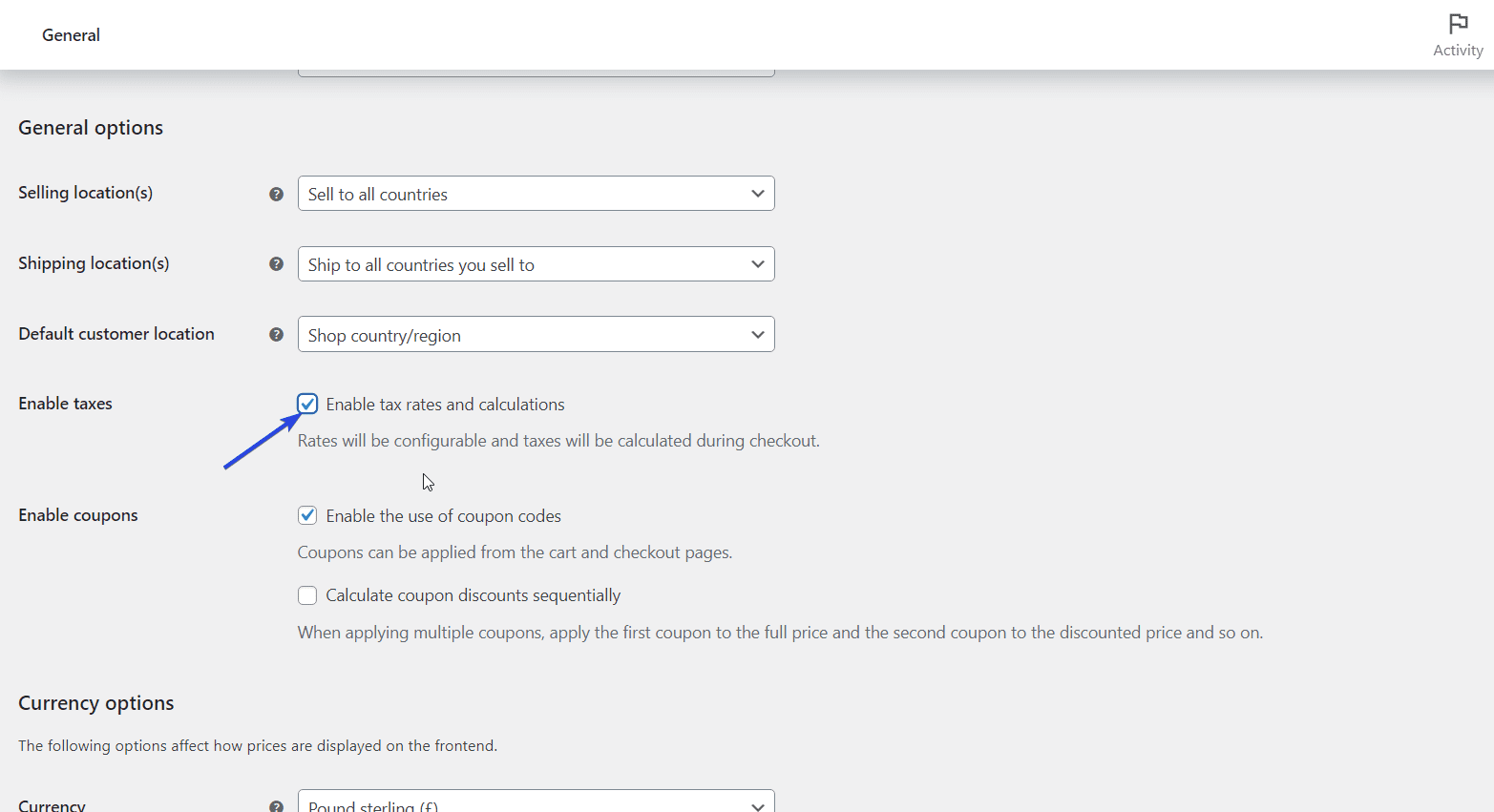
Una vez hecho esto, desplácese hacia abajo y haga clic en el botón Guardar cambios .

Ahora cambie a la pestaña "Impuestos" y asegúrese de configurarlo correctamente. Por ejemplo, si elige la opción para mostrar precios sin impuestos, entonces el cuadro "mostrar precios durante el carrito y el pago" debe incluir las tasas de impuestos.
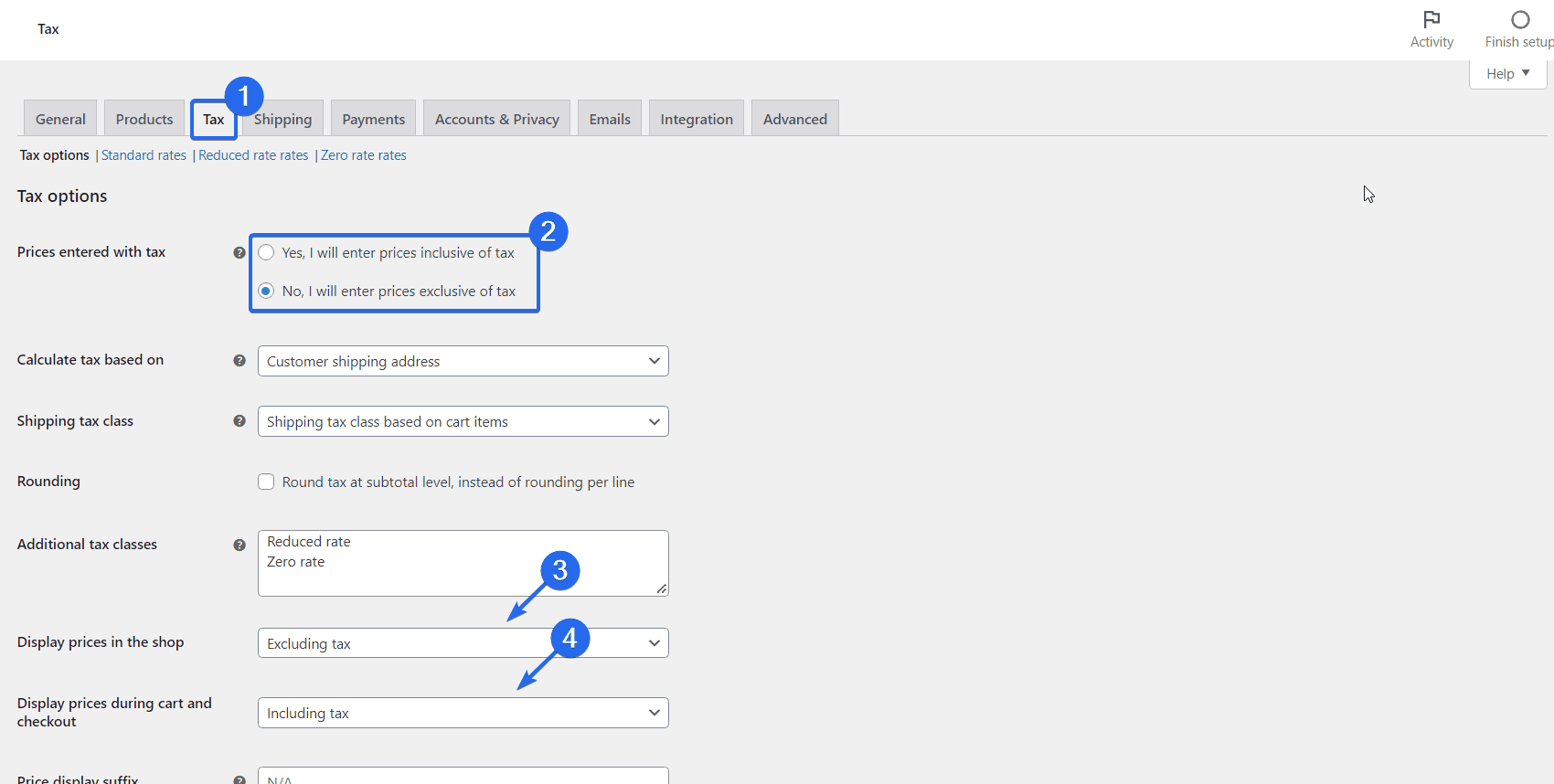
A continuación, configure otras opciones de impuestos como las clases de impuestos adicionales, la clase de impuestos de envío, etc. Puede consultar la documentación oficial de WooCommerce para obtener un tutorial completo sobre cómo configurar los impuestos en su sitio web de comercio electrónico.
Después de ingresar la configuración de impuestos correcta, haga clic en el botón Guardar cambios y verifique si sus opciones de impuestos funcionan.
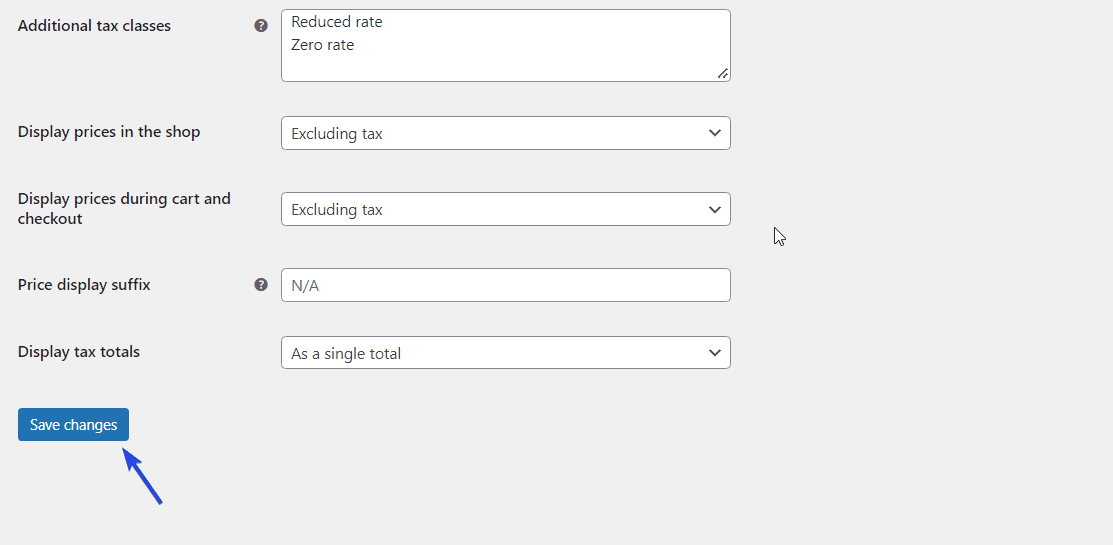
Si completar todos los criterios aún no resuelve el problema, entonces su problema de impuestos de WooCommerce que no funciona podría estar relacionado con el complemento.
Compatibilidad de extensiones como razón por la cual WooCommerce Tax no funciona
Antes de instalar/actualizar cualquier extensión de WooCommerce en su sitio, asegúrese de que se haya probado con la última versión de WordPress. Si esto no se hace y la extensión está en su sitio, es posible que las tasas de impuestos de WooCommerce no funcionen correctamente.
Para solucionar esto, vaya a Complementos >> Complementos instalados y ubique todos los complementos con WooCommerce en sus nombres. Marque cada uno y luego seleccione Acciones masivas >> Desactivar en la parte superior y haga clic en Aplicar.

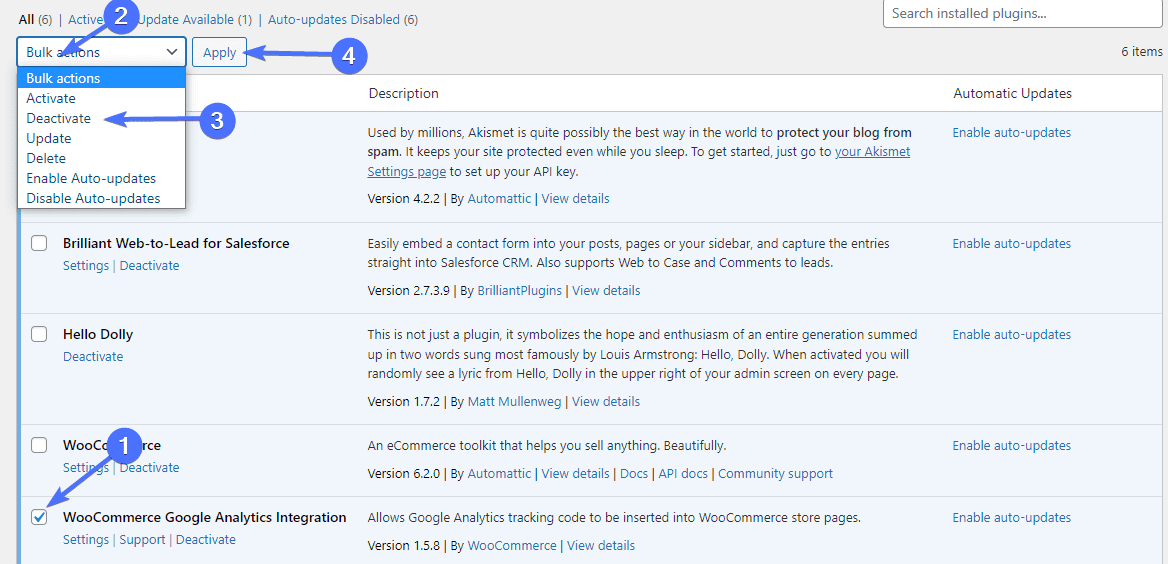
Con sus extensiones desactivadas, intente pagar con un producto para ver si los impuestos funcionan. Si lo hacen, una de sus extensiones fue el problema.
Para restringir y encontrar uno, active cada extensión una por una. Después de activar cada uno, ejecute una verificación para ver si los impuestos siguen funcionando. El que activó justo antes de que los impuestos dejaran de funcionar es el culpable. Deberá desinstalarlo y encontrar un reemplazo, o ponerse en contacto con WooCommerce.
Conflictos de complementos
Un conflicto de complementos también podría ser la causa de que las tasas de impuestos de WooCommerce no funcionen. Pueden ocurrir conflictos si está utilizando un complemento desactualizado.
Además, si una actualización de uno de sus complementos no es compatible con su extensión WooCommerce, es posible que encuentre errores. Puede consultar nuestra guía sobre cómo evitar conflictos de complementos.
Para identificar el complemento problemático, debe desactivar todos los complementos en su sitio (excepto WooCommerce). Esto es esencialmente una continuación del proceso de extensión de WooCommerce.
Para esto, inicie sesión en su tablero de WordPress, luego navegue a Complementos >> Complementos instalados . A continuación, haga clic en la casilla de verificación junto a 'Complementos'. Esta acción selecciona todos los complementos en su sitio.
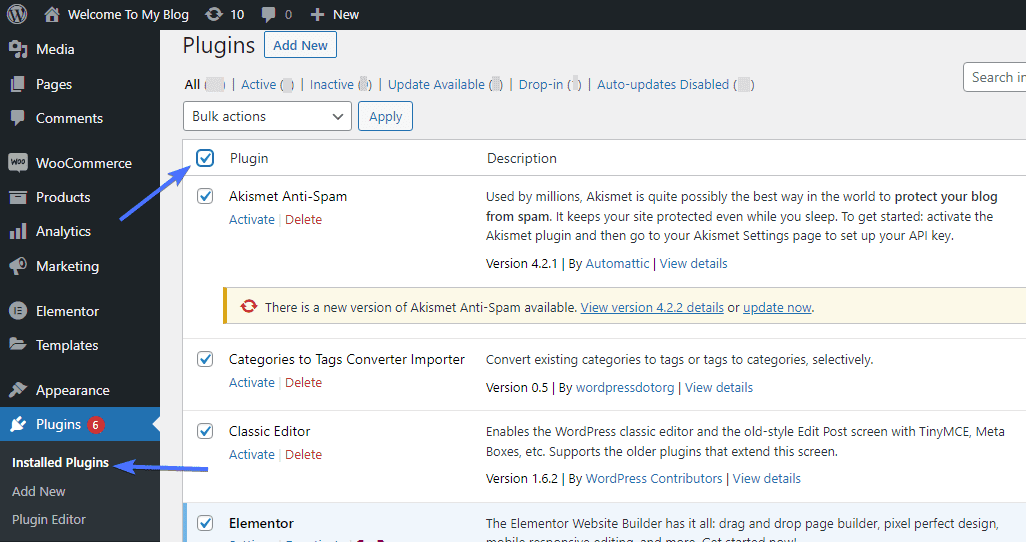
Ahora busque WooCommerce y desmárquelo.
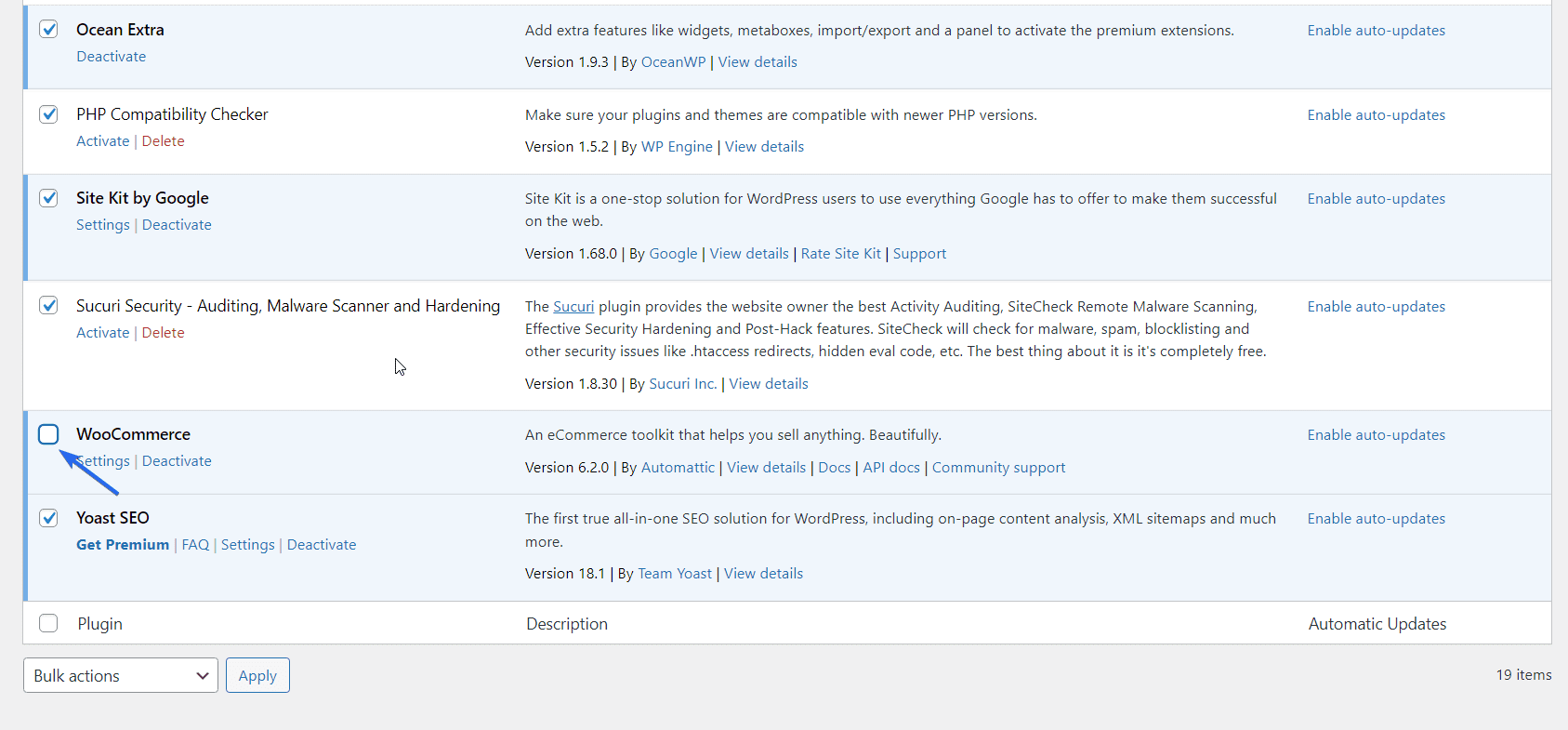
Haga clic en Acciones masivas para revelar el menú desplegable. Seleccione Desactivar . Después de eso, haga clic en el botón Aplicar junto a él para desactivar todos los complementos.
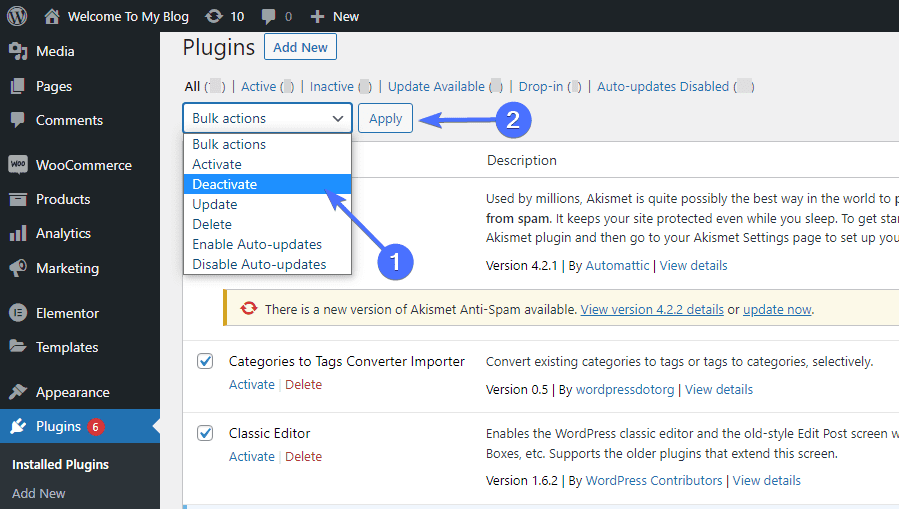
Ahora visite su tienda y verifique si los impuestos están funcionando. Si funciona, entonces uno de sus complementos está defectuoso. Para encontrar el complemento defectuoso, debe solucionar manualmente los complementos.
Para esto, reactive sus complementos uno por uno para determinar el que causa el problema de la tasa de impuestos. Cada vez, verifique si se están calculando los impuestos.
El complemento que activó antes de que el problema comience a mostrarse nuevamente es el culpable. Puede eliminarlo y buscar un complemento alternativo o enviar un informe a sus desarrolladores.
Verifique la tabla de la base de datos de impuestos de WooCommerce
Si todo lo demás falla y los impuestos aún no funcionan, es posible que deba echar un vistazo a las tablas de la base de datos de WooCommerce. En primer lugar, navegue por la documentación de WooCommerce y verifique qué tablas deben instalarse durante la configuración. Luego, inicie sesión en el cPanel de su sitio web y verifique si se enumeraron todas las tablas.
Existe la posibilidad de que falte "WooCommerce_tax_rate_locations" en las tablas de impuestos. Por lo tanto, el comando no se pudo ejecutar.
Puede que tenga que crear la tabla de la base de datos. Una manera fácil de agregar esta tabla es desactivar y reactivar su complemento WooCommerce. Esto restauraría todas las tablas predeterminadas de WooCommerce en su base de datos.
Sin embargo, si eso no funciona para usted, es posible que deba crear la tabla manualmente. Esto requiere un conocimiento avanzado de WordPress y la gestión de bases de datos. Si no se siente cómodo trabajando con bases de datos, puede contratar a un profesional para que lo ayude con esto.
Puede crear esta tabla agregando manualmente código SQL a su base de datos. Sin embargo, antes de continuar, le recomendamos que haga una copia de seguridad de su base de datos.
Para crear esta tabla, inicie sesión en cPanel de su cuenta de alojamiento de WordPress. A continuación, desplácese hacia abajo hasta la sección "Bases de datos" y haga clic en phpMyAdmin .
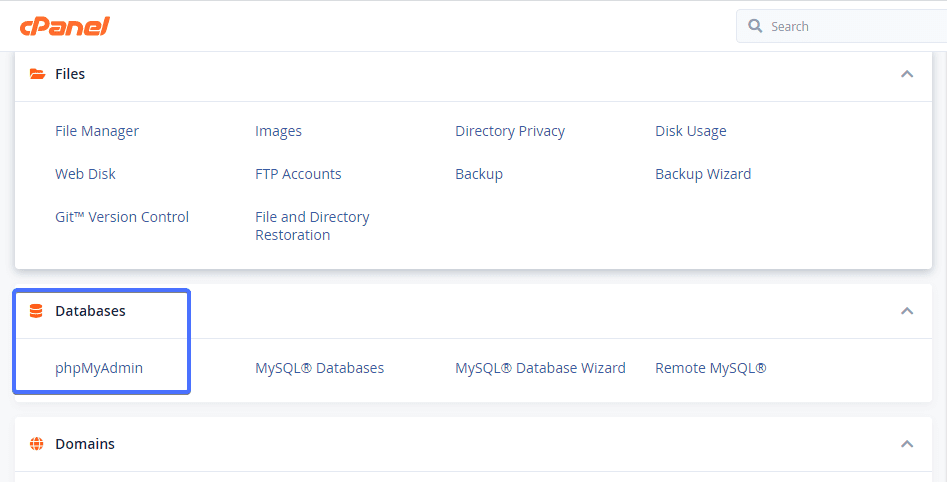
Desde phpMyAdmin, seleccione la base de datos de sus sitios de WordPress. Luego, haga clic en la pestaña SQL .
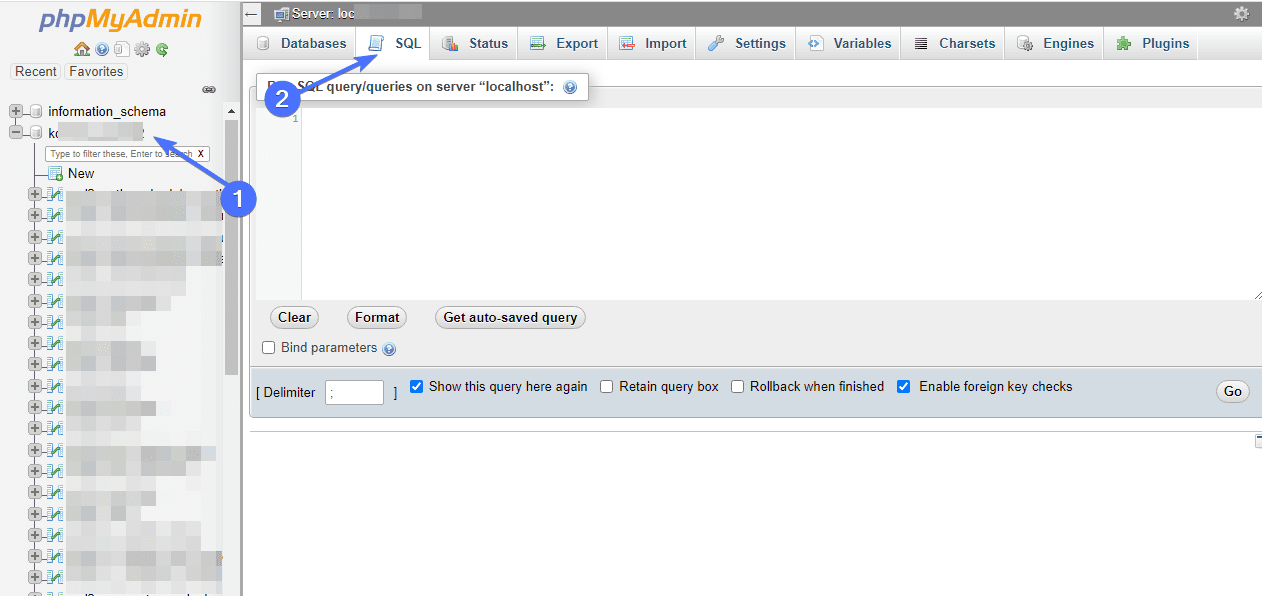
En el editor, pegue este código a continuación:
CREATE TABLE wp_woocommerce_tax_rate_locations ( |
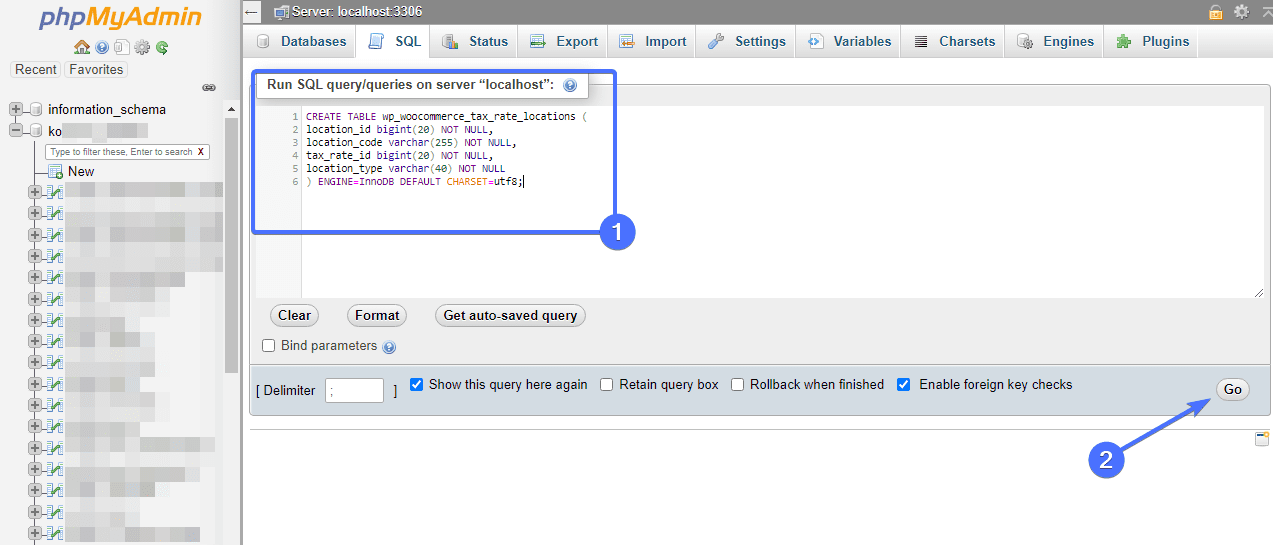
Después de pegar el código, haga clic en el botón Ir para registrar sus cambios. Ahora regresa a tu panel de control de WordPress y ve a WooCommerce >> Configuración .

Aquí, desplácese hacia abajo y haga clic en el botón Guardar cambios . Esto llenaría la nueva tabla con los detalles necesarios.
Después de esto, revisa tu sitio web para confirmar si tu tasa de impuestos de WooCommerce está funcionando como debería.
Conclusión
WooCommerce es bastante fácil y sencillo de configurar. Aunque brinda a los propietarios de tiendas una gran experiencia, a veces puede enfrentar problemas. Es por eso que nuestro equipo en Fixrunner siempre le brinda soluciones para corregir errores comunes de WooCommerce.
En esta guía, le mostramos cómo resolver el problema de los impuestos de WooCommerce que no funcionan. Puede comenzar con soluciones simples como actualizar su software WooCommerce y WordPress, y luego avanzar hacia las más complejas si el problema persiste.
También puede comunicarse con nuestro equipo de expertos de WordPress para obtener más orientación.
